Varmastikin tunnet jo PowerPointin ja kenties olet pitänyt Teamsissä tai Zoomissa esityksiä, joissa olet näyttöäsi jakaen hyödyntänyt tekemiäsi dioja. Kenties olet myös tehnyt PowerPointilla näyttötallenteita tai julkaissut Panoptossa PowerPoint-videoitasi. Näille kaikille on yhteistä, ettei esityksen katsojalla juurikaan ole mitään mahdollisuuksia kommunikoida kanssasi tai muokata esitystäsi hänelle sopivammaksi. Microsoft on julkaissut PowerPointin onlineversioon (EI siis koneellesi ladattuun versioon, vaan internetselaimesta löytyvään versioon) lisäominaisuuden, joka mahdollistaa live-esitykset, joissa höysteenä on tekoälyn suomia mahdollisuuksia.
Mitä tarvitsen?
PowerPointin online-version löydät M365-palvelusta, jossa voit luoda uuden esityksen. Luo uusi esitys tai tallenna aiemmin luotu esitys Onedriveen.
Miten toimin?
Esittäjä
- Mene osoitteeseen https://portal.office.com ja etsi vohvelivalikostasi (yhdeksän pistettä vasemmassa kulmassa) OneDrive. Avaa sieltä valmiksi tekemäsi PowerPoint, valitse sen kohdalta kolmen pisteen takaa ”Avaa selaimessa” tai jos sinulla ei ole powerpointia valmiina, niin valitse Uusi – PowerPoint. Tämä selaimen kautta esitykseen meneminen on oleellista sen takia, että live-esitys ei toimi, jos avaat powerpointin työpöytäversioon.

- Kun diaesitys on valmis ja haluat sen käynnistää yleisölle, valitse yläreunasta Diaesitys. Löydät avautuvalta sivulta ”Esitä live-tilassa”-painikkeen. Painikkeen vieressä on pieni nuoli, josta saat näkyviin valikon, josta voit päättää näkyykö esitys vain oman organisaatiosi väelle vai kenelle tahansa linkin tietävälle.
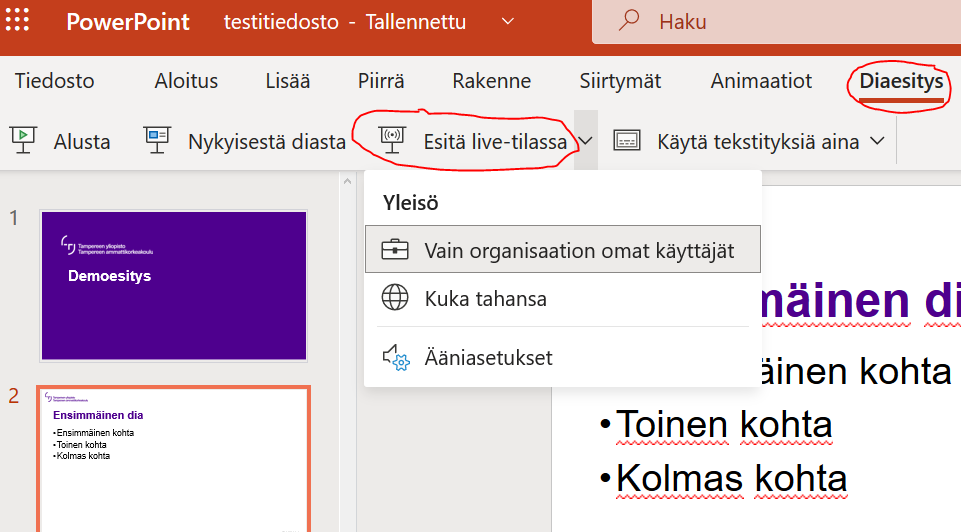
Valikosta voit valita myös ääniasetukset, jolloin voit tarkistaa, että oikea mikrofoni on sinulla valittuna.Valitse myös kieliasetukset oikein. (valinnastasi huolimatta katsojat voivat valita tekstitylset millä kielellä tahansa)
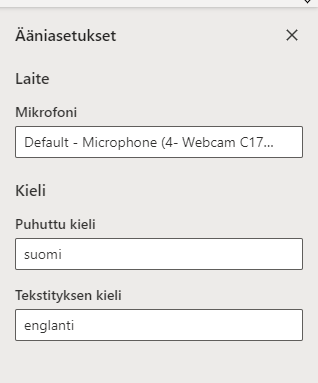
Tämän jälkeen avautuu aloitusruutu, josta saat URL-koodin tai QR-koodin, jotka voit jakaa osallistujille. Voit aloittaa esityksen Näytä diat -painikkeesta.
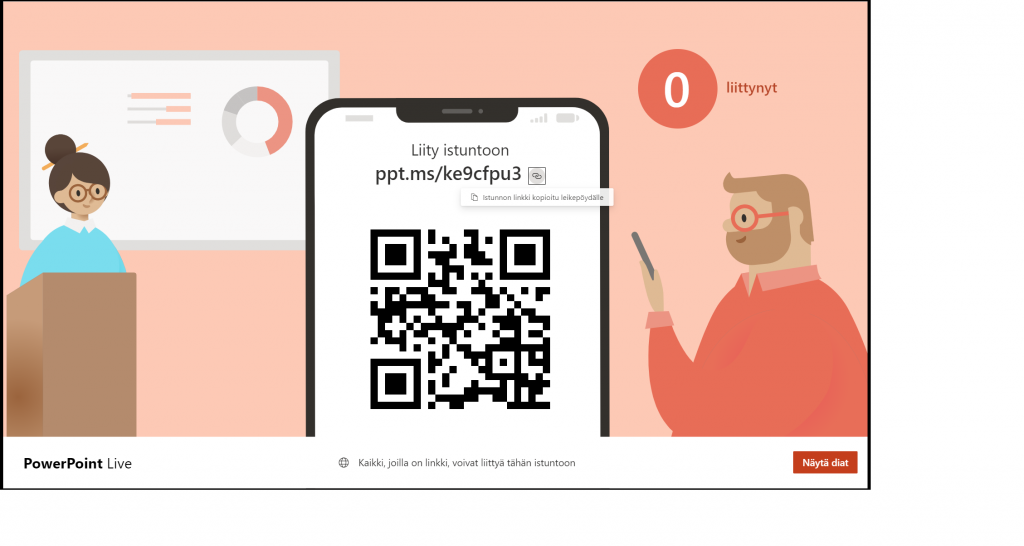
Esityksen aikana näet katsojien klikkaamat emojit esityksesi päällä. Esityksen aikana esittäjä näkee esityksen alareunassa työkalurivin, jolla pystyy esim. etenemään esityksessä ja piirtämään esitykseen. Työkaluriviltä esittäjä pystyy myös lopettamaan esityksen.
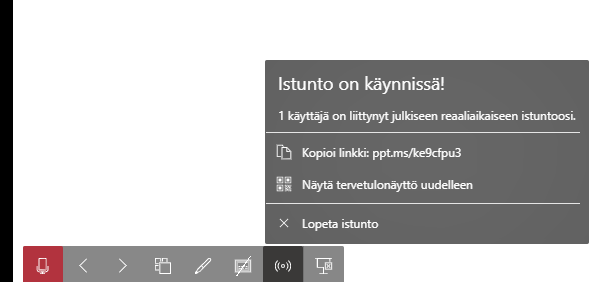
Katsojat
Mennessään esityksen osoitteeseen, katsojat näkevät reaaliajassa puheesi tekstitettynä tai käännettynä haluamalleen kielelle.
Se, mikä tekee PowerPoint livestä erityisen on tekoälyominaisuudet. Katsojasi voivat valita esitykseesi haluamansa tekstityksen ja katsojat pystyvät kelaamaan esityksesi aikana diojasi haluamaansa tahtiin. He siis pystyvät esimerkiksi suuntaamaan edellisiin dioihin, jos eivät ymmärtäneet jotain kohtaa. Esityksen aikana katsojat voivat reagoida erilaisin emojein (Live Reactions) ja esityksen loputtua katsojilta kysytään palautetta sekä arviointia esityksestä. Nämä kaikki palautteet lähetetään esityksen pitäjälle sähköpostina.

Kun esitys on loppunut katsojille näytetään palautekysely, jossa he voivat antaa palautetta esittäjälle. Palaute tallentuu esittäjälle hänen Forms-kyselytyökaluunsa (portal.office.com ja valikosta Forms).

Mitä kannattaa huomioida?
- Jos haluat katselijoiden hyödyntävän liven tekstitystä parhaalla mahdollisella tavalla, niin sinun kannattaa puhua selkeästi ja rauhallisesti. Vaikka tekoälyn käännös on tarkkaa ja nopeaa, vaatii tekoäly suomesta toiseen kieleen käännettäessä suomen kielen ominaisuuksista johtuen hiukan enemmän aikaa. Tärkeimmät pointit sinun kannattaa myös kerrata, sillä automaattinen puhekäännös ei suomen kielen kohdalla kuitenkaan vielä ole saavuttanut huipputarkkuuttaan.
- Voit myös itse päättää tekstien paikan esityksessä. Paikan voit määritellä Käytä tekstitystä aina -painikkeen valikosta. Samasta paikkaa voit myös auttaa tekoälyä valitsemalla ennakkoon puhutun kielen sekä tekstityksen kielen.

- Powerpoint-tiedoston tulee olla tarpeeksi uudessa versiossa, jotta esitys toimii. Tarkista, että tiedoston pääte on .pptx
- Esitys toimii useimmilla selaimilla, mutta suositusselainen on Microsoft Edge. Vaihda selainta, jos kohtaat ongelmia.
- Esitykseen et voi tehdä linkkiä etukäteen, vaan osoite muodostuu vasta, kun käynnistät esityksen livetilaan. Jos lopetat esityksen ja aloitat sen uudelleen, osoite siihen vaihtuu. Parhaiten ohjelma sopiikin lähitilanteeseen, jossa haluat antaa yleisölle tekstityksen tai reagointimahdollisuuden. Etätilanteessa PPLive toimii hyvin yhtee esim. Zoomin tai Teamsin kanssa, jolloin voit jakaa osoitteen esim chattiin. Katsojat voivat halutessaan seurata esitystä toisesta selaimesta ja kuunnella ääntä Zoomista tai Teamsista.
- PowerPoint live mahdollistaa uudenlaisen esteettömyyden esityksiisi ja parhaimmassa tapauksessa voit saada laajemman kuulijakunnan ymmärtämään esitystäsi, jos pidät esityksesi esimerkiksi englanniksi. Samalla PowerPoint liveä voit hyödyntää erilaisissa oppimistehtävissä, sillä myös Tampereen korkeakouluyhteisön opiskelijat pääsevät hyödyntämään selainversiota.
Lue lisää:
Microsoftin sivuilta näet heidän ohjeensa PowerPoint livestä sekä saat päivittyvää lisätietoa. Tässä puolestaan on Microsoftin esittelyvideo.
Vinkki päivitetty 6/2024
